winmerge使用方法,winmerge使用教程
发布时间:2020-07-30 16:48:44作者:知识屋
我们平时在写某些程序文件或者写文稿的时候,经常要打开比较相似的多个文档或者文件夹来进行比较,看看有哪些是不相同的。可如果要自己一点点去对照,那实在是太麻烦了。而winmerge却能解决这一问题。
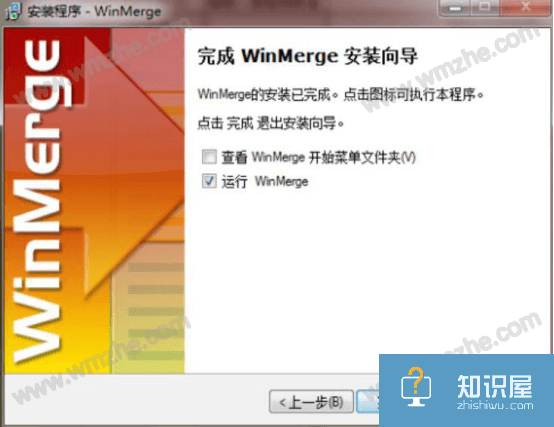
winmerge是一款文件比较软件。它可以比较多个文档、文件夹之间之间存在的差异,并以不同的颜色标示,非常实用。可是却有很多人不懂怎么使用winmerge,所以,本文来分享winmerge使用方法,帮助大家快速比对文件。
winmerge使用教程
1.首先,用户可以在本站下载winmerge,下载后安装并运行。如果我们要比较两个文本内容,那就在winmerge主界面中点击文档新建的按钮。
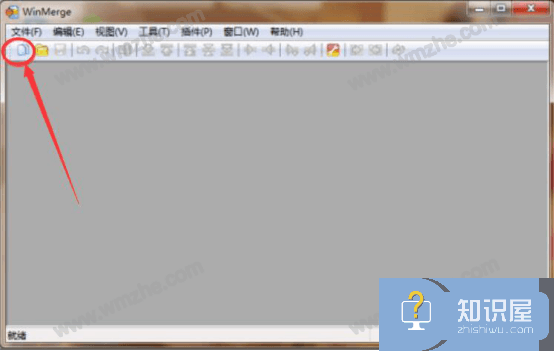
2.然后,分别在winmerge的左侧编辑框和右侧编辑框中粘贴需要比对的文本内容。
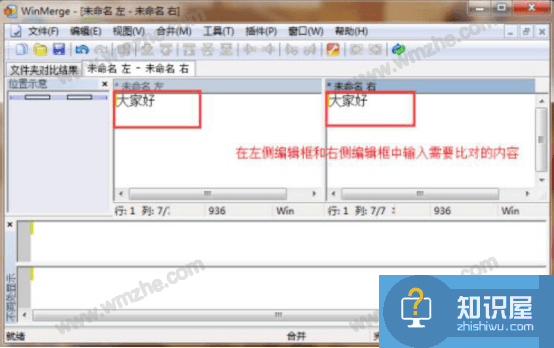
3.粘贴完成后,点击winmerge右上方的“刷新”按钮,winmerge便开始执行文本比较的指令。从下图中便可以看出,文本不同的部分是会用不同的颜色标示出来的。
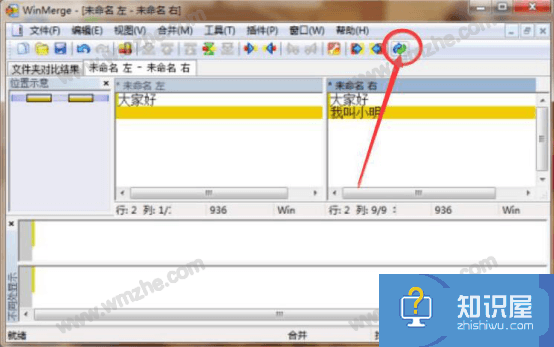
4.而如果要比较的这个文本内容是完全相同的,winmerge便会弹出一个提示窗口说明文件相同,点击“确定”按钮。
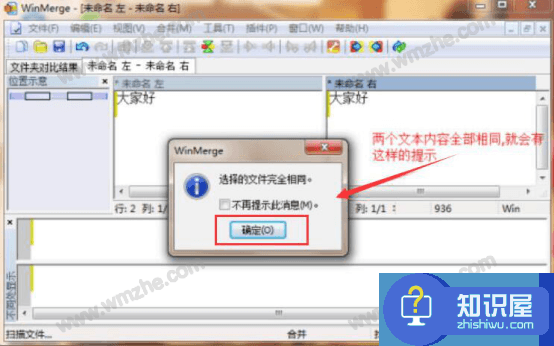
5.接下来,如果用户想要比较两个文件。就可以点击winmerge功能栏处的文件按钮,在弹出的窗口中,分别点击左侧和右侧的“浏览”按钮将对应的文件导入,再点击“确定”按钮。
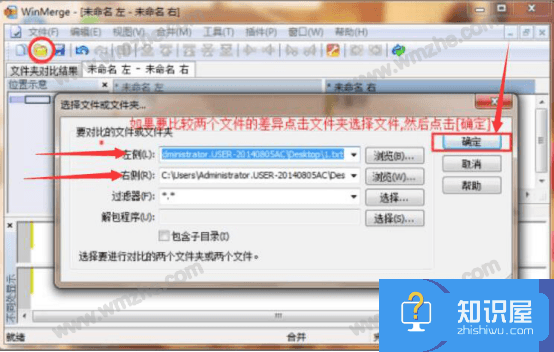
6.此时,在winmerge的编辑框中,便可以看到两个文件不同的地方已经用其他不同的颜色标示出来了。
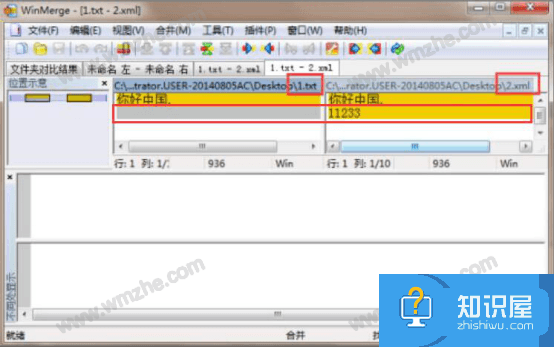
7.使用winmerge比较文件的时候,如果需要将它生成报告的话,就可以点击“工具”菜单中的“生成报告(R)”。
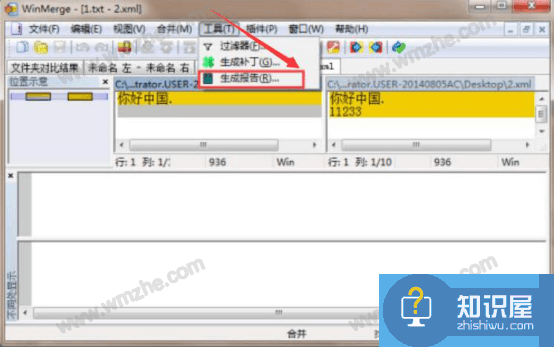
8.最后,用电脑的浏览器便可以打开winmerge生成的html网页格式的报告结果了。
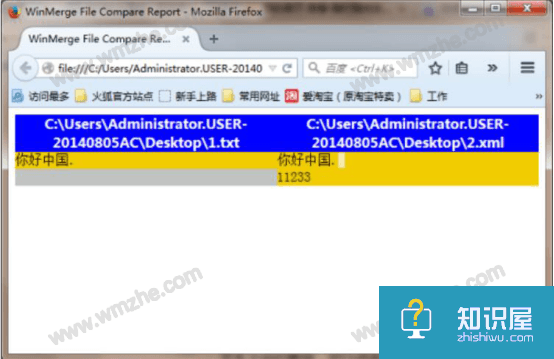
使用winmerge来比较文件的差异,既可以比较文本内容也可以比较文件内容。而且在比较文件内容的时候,所导入的文件格式也可以不相同。除此之外,还可以用winmerge来合并文件。
知识阅读
-
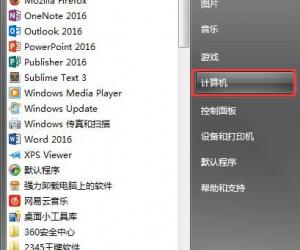
Windows7系统映射网络驱动器怎么访问 Windows7系统映射网络驱动器的访问教程
-

苹果iPhone7Plus关闭Siri建议方法
-

电脑断网错误代码678什么意思 电脑出现错误678怎么回事解决方法
-
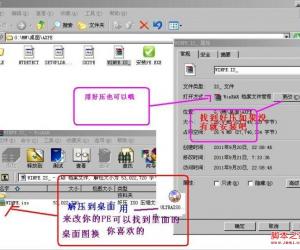
PE背景图的修改方法具体步骤 怎样修改win7中PE背景图片教程
-
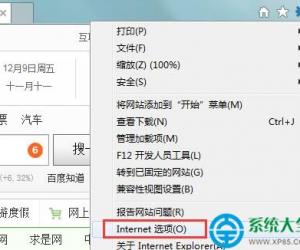
浏览器下软件一直提示未知发布者怎么办 浏览器下软件提示未知发布者的解决方法
-

gif动态图片制作软件使用教程
-

win10自带应用商店闪退怎么办 win10点击小娜没反应怎么办
-

Win8系统插入读卡器读不出内存卡怎么办 Win8系统插入读卡器读不出内存卡解决方法图解
-

分享几款常用的图片批量处理软件,提高工作效率
-

DiskGenius使用体验:检测硬盘坏道并尝试修复
软件推荐
更多 >-
1
 一寸照片的尺寸是多少像素?一寸照片规格排版教程
一寸照片的尺寸是多少像素?一寸照片规格排版教程2016-05-30
-
2
新浪秒拍视频怎么下载?秒拍视频下载的方法教程
-
3
监控怎么安装?网络监控摄像头安装图文教程
-
4
电脑待机时间怎么设置 电脑没多久就进入待机状态
-
5
农行网银K宝密码忘了怎么办?农行网银K宝密码忘了的解决方法
-
6
手机淘宝怎么修改评价 手机淘宝修改评价方法
-
7
支付宝钱包、微信和手机QQ红包怎么用?为手机充话费、淘宝购物、买电影票
-
8
不认识的字怎么查,教你怎样查不认识的字
-
9
如何用QQ音乐下载歌到内存卡里面
-
10
2015年度哪款浏览器好用? 2015年上半年浏览器评测排行榜!








































